Hoe Facebook donkere modus in te schakelen is een veel voorkomende vraag. Lees verder om te weten hoe je in 2023 de donkere modus op Facebook kunt inschakelen.
Terwijl de lichte modus de traditie en conventie op internet vertegenwoordigt, is de donkere modus het stijlstatement van deze tijd.
Als u de donkere modus gebruikt in uw computersysteem en mobiele app, wilt u misschien ook dat uw apps in de donkere modus worden uitgevoerd.
Zelfs als je de donkere modus niet als je standaard uiterlijkstijl op je apparaten hebt, wil je misschien gewoon weten hoe je de donkere modus van Facebook kunt inschakelen.
Ongeacht het apparaat dat u gebruikt om toegang te krijgen tot Facebook, kunt u de donkere modus toepassen. Daarvoor hoef je alleen maar de methoden te volgen die ik in de volgende secties zal bespreken.
Maar kijk eerst eens naar de redenen waarom iemand de donkere modus op Facebook wil inschakelen.
Lees ook: Facebook: goede vrienden versus kennissen
Redenen om de donkere modus van Facebook te krijgen
Tegenwoordig beginnen mensen, direct na het uitbrengen van een app, te vragen om de donkere modus-functie erin te hebben.
Donkere modus betekent het kleurenschema met een donkere achtergrond en lichtgekleurde tekst erop. Mocht je je afvragen waarom de donkere modus zo populair is, daar zijn genoeg redenen voor.
De donkere modus past zich aan de huidige lichtomstandigheden aan en belast uw kostbare ogen minder. Vooral als je Facebook 's nachts of in het donker gebruikt, betekent het inschakelen van de donkere modus van Facebook gebruiksgemak.
De donkere modus van Facebook kan u ook helpen de levensduur van de telefoonbatterij te verlengen. Het gebruikt donkere pixels die minder batterijvermogen nodig hebben.
Hoe Facebook Dark Mode op Facebook Web in te schakelen
Veel mensen gebruiken Facebook vanaf hun computer en openen het in hun webbrowser. Voor hen biedt Facebook de donkere modus in een paar snelle stappen:
- Open Facebook in elke webbrowser.
- Klik op de profielfoto in de rechterbovenhoek.
- Selecteer Weergave & toegankelijkheid uit de menukaart.

- Nu is de eerste optie die u ziet de Donkere modus. Hiermee kunt u het uiterlijk van uw Facebook-gebruikersinterface aanpassen aan de donkere of lichte modus.
- Klik op de Op optie onder de Donkere modus sectie om het uiterlijk onmiddellijk te veranderen.
De bovenstaande methode fixeert de gebruikersinterface (UI) van de Facebook-app voor altijd naar de instellingen voor de donkere modus. Er is echter nog een andere optie genaamd Automatisch. U kunt het gebruiken om het uiterlijk van de gebruikersinterface van Facebook aan te passen aan uw systeeminstellingen.
Als u deze instelling kiest, schakelt Facebook de donkere modus in wanneer de donkere modus van uw systeem is ingeschakeld. Als u de donkere modus op uw systeem uitschakelt, schakelt de Facebook-webportal ook over naar de normale weergave, de lichte modus.
Verwante lectuur: Chrome Dark Mode-instellingen inschakelen
Hoe Facebook Dark Mode op Android te krijgen
Met het groeiende aantal smartphonegebruikers in de wereld spreekt het voor zich dat de meeste mensen toegang hebben tot Facebook via de mobiele app.
Gebruikers van de mobiele Facebook-app kunnen deze stappen uitproberen op hun favoriete sociale media-app als ze willen weten hoe ze de donkere modus van Facebook kunnen inschakelen.
- Open de Facebook-app.
- Tik op de hamburgermenu (drie regels) onder de Boodschapper icoon.
- Scroll naar beneden om de te selecteren Instellingen & privacy keuze.
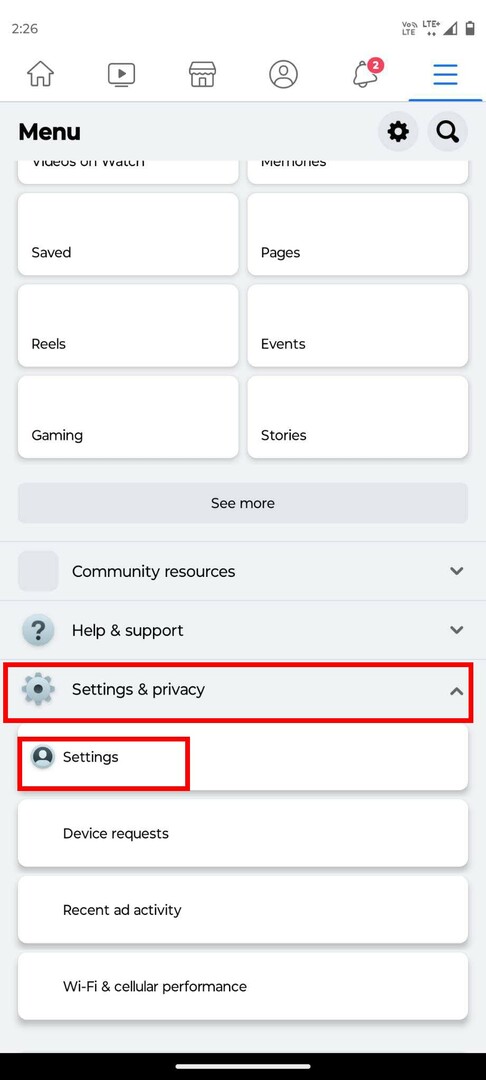
- Selecteer Instellingen.
- Onder de Voorkeuren gedeelte, ziet u de Donkere modus keuze.
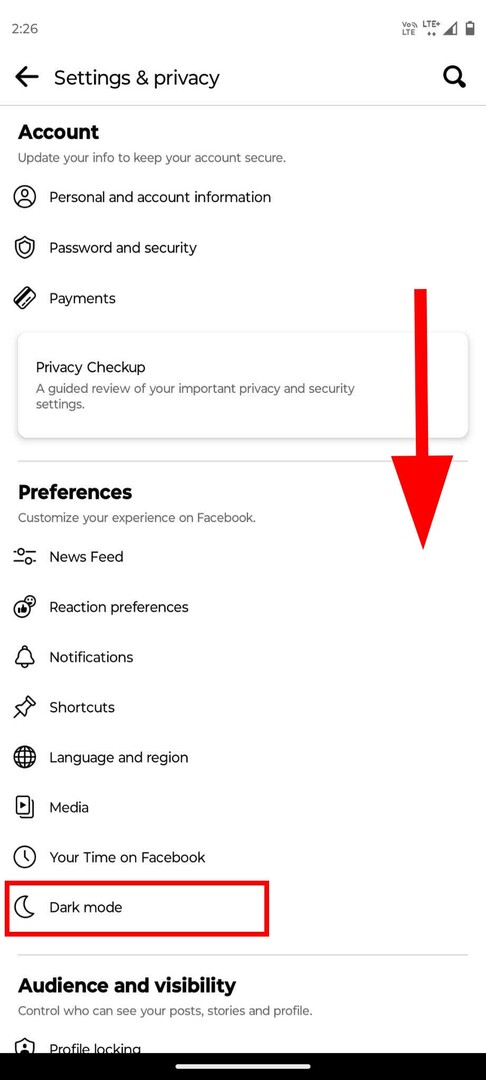
- Tik erop om drie opties te vinden. De standaard zou moeten zijn Uit.

- Kiezen Op om de donkere modus op Facebook te krijgen.
- U kunt ook kiezen voor de Gebruik systeeminstellingen keuze. Het laat de donkere modus van Facebook samenvallen met de instellingen voor het uiterlijk van het systeem.
Misschien vind je dit ook leuk: Android-apps handmatig en automatisch bijwerken
Hoe Facebook Dark Mode op Facebook Lite in te schakelen
Facebook Lite is een versie van de Facebook Android-app. Mensen met beperkte interne opslag of een trage internetverbinding gebruiken deze app om Facebook op optimale snelheid te laten draaien.
Als u Facebook Lite gebruikt, kunt u deze ook in de donkere modus gebruiken. Voer gewoon deze stappen uit:
- Open de Facebook Lite-app op Android.
- Tik op de hamburgermenu (drie lijnen) in de rechterbovenhoek van het scherm.
- Blader en selecteer de Instellingen & privacy menu.
- Je ziet de Donkere modus optie standaard uitgeschakeld.

- Om het onmiddellijk in te schakelen, tikt u op de schuifknop aan de rechterkant.
- Als u nu de instellingen voor de donkere modus van Facebook wilt synchroniseren met uw systeeminstellingen, tikt u op de Donkere modus optie in plaats van de schuifknop.
- Selecteer Automatisch om de donkere modus in en uit te schakelen op basis van uw telefooninstellingen.
- Dit betekent dat als je telefoon volgens de planning om 22.00 uur donker wordt, je Facebook-app tegelijkertijd ook donker wordt.
Ik vind deze methode persoonlijk erg leuk omdat het goed is voor de ogen. Kijken naar een donker scherm met gloeiende lettertypen en afbeeldingen kan vermoeiend zijn voor uw ogen.
Daarom kunt u de activering van de donkere modus plannen in de Facebook Lite-app. De app schakelt na een bepaald interval vanzelf over naar de donkere en lichte gebruikersinterface.
Hoe Facebook Dark Mode op iPhone / iPad in te schakelen
Ben je een Facebook-gebruiker met een iPhone of iPad? Zo ja, dan kunt u deze stappen gebruiken om de donkere modus op uw Facebook iOS-app te krijgen.
- Open de Facebook-app.
- Kies de hamburgermenu knop in de rechterbenedenhoek.
- Tik op Instellingen en privacy om de mogelijkheden uit te breiden.
- Kiezen Donkere modus.
- Selecteer Op om de donkere modus te activeren.
- U kunt ook de Systeem optie om Facebook de apparaatconfiguratie te laten repliceren.
Hoe de donkere modus op Facebook in te schakelen vanuit de mobiele browser
Welnu, sommige gebruikers gebruiken zelfs webbrowsers vanaf hun mobiele telefoons om toegang te krijgen tot Facebook. Als u een van hen bent, gebruikt u deze methode voor de donkere modus.
- Open Facebook in uw mobiele browser.
- Klik op de hamburgermenu naast vergrootglaspictogram.
- Scrol omlaag om op de schuifknop naast de te tikken Donkere modus keuze.
- Je Facebook verandert onmiddellijk in de donkere modus.
Lees ook: Schakel de donkere modus in Gmail in met deze eenvoudige stappen
Conclusie
Als Facebook-gebruiker zou iedereen de donkere modus willen inschakelen voor deze specifieke app voor sociale media.
Aangezien mensen een aanzienlijke hoeveelheid tijd sociale media gebruiken, zal het gebruik van Facebook in de donkere modus hen daadwerkelijk helpen minder vermoeide ogen te krijgen.
Bovendien straalt de donkere modus ook geen blauw licht uit. Dus als je de neiging hebt om Facebook te checken voordat je gaat slapen, zal het je slaapgewoonten niet verstoren zoals een lichte modus zou doen.
Of u nu Android, iPhone of Facebook-web gebruikt, u kunt gewoon de stappen volgen die worden vermeld voor het inschakelen van de donkere modus van Facebook.
Als u problemen ondervindt bij het uitvoeren van deze stappen, deel het probleem dan in de opmerkingen. En deel deze blog vooral op social media.
U kunt ook uitchecken hoe de donkere modus op WhatsApp in te schakelen.